Excel es una herramienta poderosa para el manejo de datos, pero a menudo es necesario proteger ciertas celdas para evitar cambios no autorizados. Afortunadamente, Excel ofrece una función de bloqueo de celdas que te permite controlar quién puede editar y quién no puede hacerlo. Aprender cómo bloquear celdas en Excel es esencial para mantener la integridad y seguridad de tus datos.
¿Sabes que tenemos un grupo de Whatsapp en el que puedes plantear tus dudas con nuestra comunidad?
No hace falta ser experto ¡Estaremos encantados de ayudarte!
¡Únete a nuestro grupo de Whatsapp!
Pasos para Bloquear Celdas en Excel:
- Selecciona las Celdas: Abre tu hoja de cálculo de Excel y selecciona las celdas que deseas bloquear.
- Accede a las Propiedades de Celda: Haz clic derecho en las celdas seleccionadas y elige «Formato de Celdas». Ve a la pestaña «Protección» y desmarca la opción «Bloqueada». Esto es importante ya que, por defecto, todas las celdas están bloqueadas.
- Aplica Protección de Hoja: Ve a la pestaña «Revisar» y elige «Proteger Hoja». Aquí podrás establecer una contraseña para la protección. Asegúrate de recordar esta contraseña, ya que la necesitarás para desbloquear las celdas en el futuro.
- Selecciona las Celdas Bloqueadas: Si solo deseas bloquear ciertas celdas y dejar otras editables, selecciona las celdas que deseas bloquear, ve a «Formato de Celdas» y marca la opción «Bloqueada». Luego, protege la hoja como se mencionó anteriormente.
- Guarda los Cambios: Guarda tu hoja de cálculo para aplicar la protección de celdas.
Beneficios de Bloquear Celdas en Excel:
- Prevención de Errores: Evita cambios accidentales que podrían alterar los datos críticos.
- Seguridad de Datos: Protege información confidencial y evita el acceso no autorizado.
- Control de Edición: Permite a los usuarios editar solo las celdas necesarias y restringe la modificación de otras.
- Integridad de Fórmulas: Protege las fórmulas complejas y asegura que no sean alteradas por error.
Desbloquear Celdas en Excel:
Si necesitas hacer cambios en celdas bloqueadas, sigue estos pasos:
- Desprotege la Hoja: Ve a «Revisar» y selecciona «Desproteger Hoja». Ingresa la contraseña que estableciste previamente.
- Edita las Celdas: Realiza las ediciones necesarias en las celdas bloqueadas.
- Protege la Hoja Nuevamente: Una vez que hayas hecho los cambios, vuelve a proteger la hoja siguiendo los mismos pasos mencionados anteriormente.
Conclusión: Protege tus Datos en Excel
Aprender cómo bloquear celdas en Excel es una habilidad fundamental para cualquiera que trabaje con datos sensibles. Ya sea que estés manejando información financiera, datos personales o informes críticos, la protección de celdas asegura que tus datos se mantengan precisos y seguros. Siguiendo estos sencillos pasos, puedes tener el control sobre quién puede acceder y modificar ciertas partes de tu hoja de cálculo, lo que garantiza la integridad de tus datos y la confidencialidad de la información.

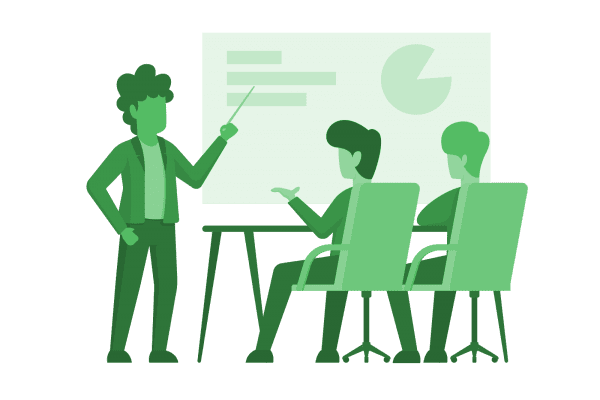
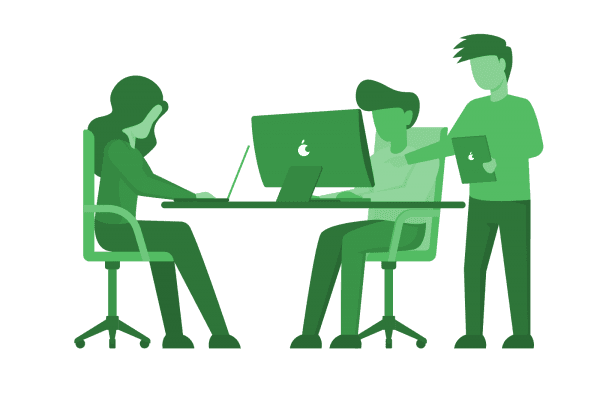













No hay comentarios.